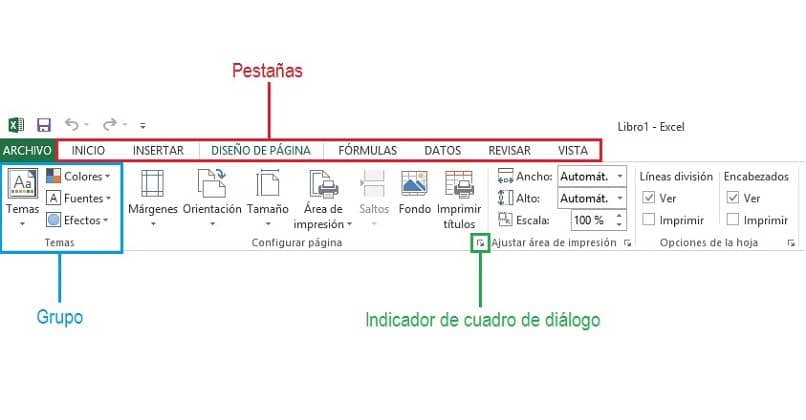
Excel on erittäin täydellinen ohjelma laskelmien suorittamiseen. Kun käytämme sitä usein, ymmärrämme, että voimme tehdä asioita nopeammin, jos vältämme hiiren käyttöä. Joten tässä näytämme sinulle, mitkä ovat nauhan temput Excelissä.
Mitä hyötyä on Excel-temppujen tuntemisesta?
Jos tunnemme Excelin ja sen temput, meillä on suurempi verkkotunnus tämän ohjelman. Jotkut perustuvat pikanäppäimiin tiettyjen toimintojen suorittamisen nopeuttamiseksi. On jopa joitain temppuja Excelin kaksoisnapsauttamiseen ajan säästämiseksi.
Muita temppuja on laajentaa näkökenttää, jotta voimme piilottaa Excel-käyttöliittymän elementit yksinkertaisella tavalla. Tämä toimii hyvin, kun meidän on analysoitava hyvin monimutkaisia taulukoita siirtymättä vierityksen kanssa.
Mitä pikakuvakkeet tai pikanäppäimet ovat Excelissä?
Pikanäppäimet ovat painetaan peräkkäin suorittaa tietty toiminto. Monet aloittavat painamalla Ctrl-näppäintä yhdessä kirjaimen tai numeron kanssa; Mutta mitkä ovat parhaat pikanäppäimet Excelissä?
Esimerkki on, jos painamme Ctrl + B, jonka toiminta avaa hakuikkunan; jotkut heistä eivät toimi vain Excelissä, vaan muissa Microsoft-ohjelmissa. Esittelemme sinut alla joitain yleisimpiä pikavalintoja:
- Ctrl + A: Näyttää ”Avaa” -ikkunan.
- Ctrl + B: Avaa Etsi ja korvaa -ikkunan.
- Ctrl + C: Käytetään solujen sisällön kopioimiseen.
- Ctrl + E: Valitsemme kaikki taulukon solut.
- Ctrl + K: Tämä kursivoi tekstin.
- Ctrl + N tai Ctrl + 2: Lisää lihavoitu teksti.
- Ctrl + S: Tämä korostaa tekstiä.
- Ctrl + T: Avaa Luo taulukko -ikkuna.
- Ctrl + U: Lisäämme uuden kirjan.
- Ctrl + V: Liitämme kopioimasi tiedot.
- Ctrl + X: Leikattiin merkityt solut.
- Ctrl + Y: Teemme viimeisen toiminnon uudelleen.
- Ctrl + Z: Kumotaan viimeinen toiminto.
- Ctrl + 1: Avaa ruutu ”Alusta solut”.
- Ctrl + 5: Voit poistaa tekstin.
- Ctrl + 9: Piilotamme valitut rivit.
- Ctrl + 0: Piilotamme valitut sarakkeet.
Mitkä ovat nauhan temput Excelissä?
Nauha on Excelissä vuodesta 2007. Siitä lähtien helpotti käyttäjien elämää graafisen näkökulmansa vuoksi kuvakkeet ja välilehdet; Aikaisemmin oli vain valikkovaihtoehtoja ja työkalurivi.
Se on huipulla koostuu useista välilehdistä (Tiedosto, Koti, Lisää, Sivun asettelu, Kaavat, mm.); kukin on segmentoitu viivoilla ja vastaavan ryhmän otsikko.
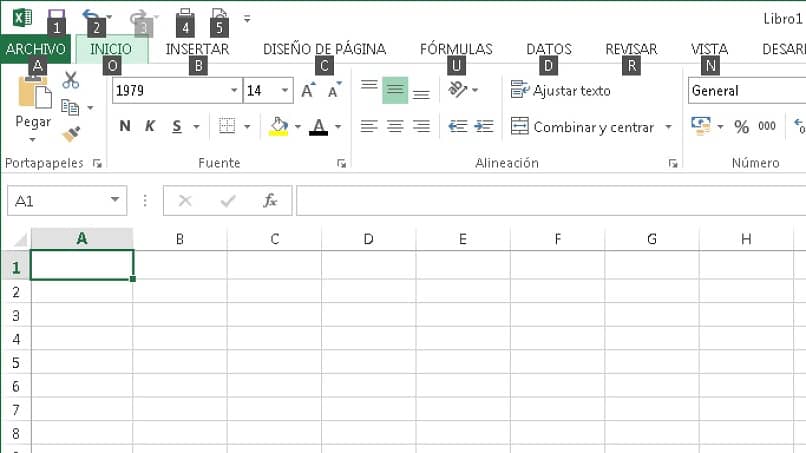
On 2 hyödyllistä temppua: Ensimmäinen on piilottaa se, jotta solut näkyvät paremmin, ja toinen on suorittaa Excel-toiminnot käyttämällä vain näppäimistöä.
Voit piilottaa nauhan painamme Ctrl + F1 tai napsauta oikeassa reunassa olevaa ylöspäin osoittavan nuolen muotoista kuvaketta. Voit näyttää sen samalla tavalla painamalla Ctrl + F1 tai napsauttamalla välilehteä ja sitten peukalon tai peukalon muotoista kuvaketta.
Voimme myös piilottaa tai poistaa asiakirjan ruudukot Excelissä, joskus meidän on nähtävä sisältö selkeämmin.
Toimintojen suorittamiseksi painamme Alt. Näemme useita mustia neliöitä, joissa on numeroita ja kirjaimia; kirjaimet vastaavat välilehtiä ja numerot Quick Access Toolbar -vaihtoehtoja. Jos esimerkiksi painat B-näppäintä, ”Lisää” -välilehti avautuu, ja huomaat uudet ruudut, jotka sijaitsevat välilehden ryhmissä.
Jatkamalla esimerkkiä, jos painat X, avaat ”Luo taulukko” -ikkunan. A) Kyllä voit navigoida kaikissa vaihtoehdoissa Excelistä; Muista, että navigoidaksesi valintaikkunan elementeissä tai ryhmässä, käytä sarkainta ja nuolipainikkeita.
Tiedät sijaintisi, koska kentillä on katkoviiva, tai ne ovat varjossa ja painikkeissa on sininen reunus. Pienellä harjoittelulla opit sydämestäsi tarvitsemasi toiminnot ja huomaat nopeammin työssäsi.